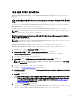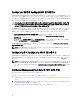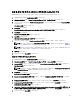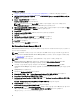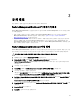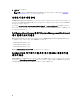Setup Guide
3
문제 해결
다음 장에서는 설치 관련 오류를 해결하기 위한 정보를 제공합니다.
Feature Management Dashboard가 채워지지 않음
Feature Management Dashboard는 분산된 환경의 모든 관리 서버에서 Feature Management 호스트 서버를 검색하
기 위해 실행됩니다.
• 관리 서버에서 설치 프로그램을 실행하지 않고 Feature Monitoring MP를 수동으로 가져올 경우 Feature
Management Dashboard가 채워지지 않습니다. 자세한 내용은 설치 프로그램을 사용하여 Dell Server
Management Pack Suite 설치를 참조하십시오.
• 각 관리 서버의 검색 시기에 따라 대시보드가 채워지는 데 짧게 몇 분에서 길게 하루 종일 걸릴 수 있습니다.
대시보드를 40분 안에 채우려면 Dell Feature Management 호스트 검색의 빈도를 최소 15분, Dell 등록 기반
Server Management Suite 검색을 최소 10분으로 줄이십시오. Feature Management Dashboard가 채워지면 검색
에서 무효화된 항목을 되돌리는 것이 좋습니다.
Feature Management Dashboard 작업 실패
Feature Management Dashboard에서 업그레이드 작업을 수행하면 데이터가 손실될 수 있습니다. 예를 들어, 수정
중인 모니터링 기능에 종속성이나 연관성이 있으면 업그레이드 작업이 해당되는 메시지와 함께 실패합니다.
주의: 작업 매개 변수를 재정의하면 관리 팩 또는 운영 데이트 손실이 발생합니다.
1. OpsMgr 콘솔을 실행하고 Monitoring(모니터링)을 클릭합니다.
2. Monitoring(모니터링) 창에서 Dell → Feature Management Dashboard 로 이동합니다.
Feature Management Dashboard 창에 OpsMgr에 있는 관리 팩과 업그레이드할 수 있는 관리 팩 버전 목록이
표시됩니다.
3. 모니터링 기능을 선택합니다.
4. Tasks(작업) 아래에서 Dell Monitoring Feature Tasks(Dell 모니터링 기능 작업)를 확장합니다.
5. 모니터링 업그레이드 작업을 클릭합니다.
예를 들어, 섀시 모니터링 기능을 업그레이드하려면 Dell Monitoring Feature Tasks(Dell 모니터링 기능 작업)
아래에서 Upgrade Chassis Monitoring Feature(섀시 모니터링 기능 업그레이드)를 클릭합니다.
6. Run Task — Upgrade Monitoring Feature(작업 실행 - 모니터링 업그레이드 기능) 화면에서 Override(무효화)를
클릭합니다.
Override Task Parameters(작업 매개변수 무효화) 화면이 표시됩니다.
7. New Value(새 값) 열의 드롭다운 메뉴에서 AutoResolve Warnings/Errors(경고/오류 자동 해결)를 True(참)로 변
경합니다
.
8. Override(무효화)를 클릭합니다.
9. Run(실행)을 클릭하여 작업을 실행합니다.
27